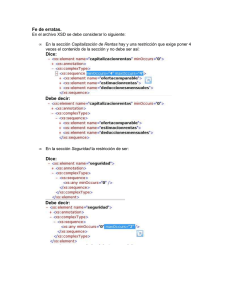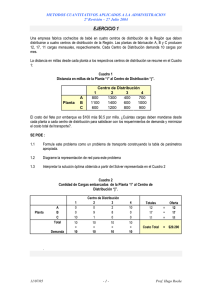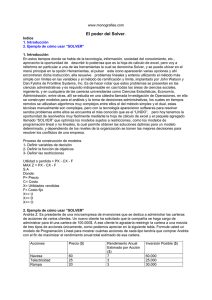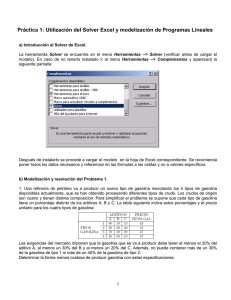Nota de Curso SOLVER : Informe de Sensibilidad
Anuncio
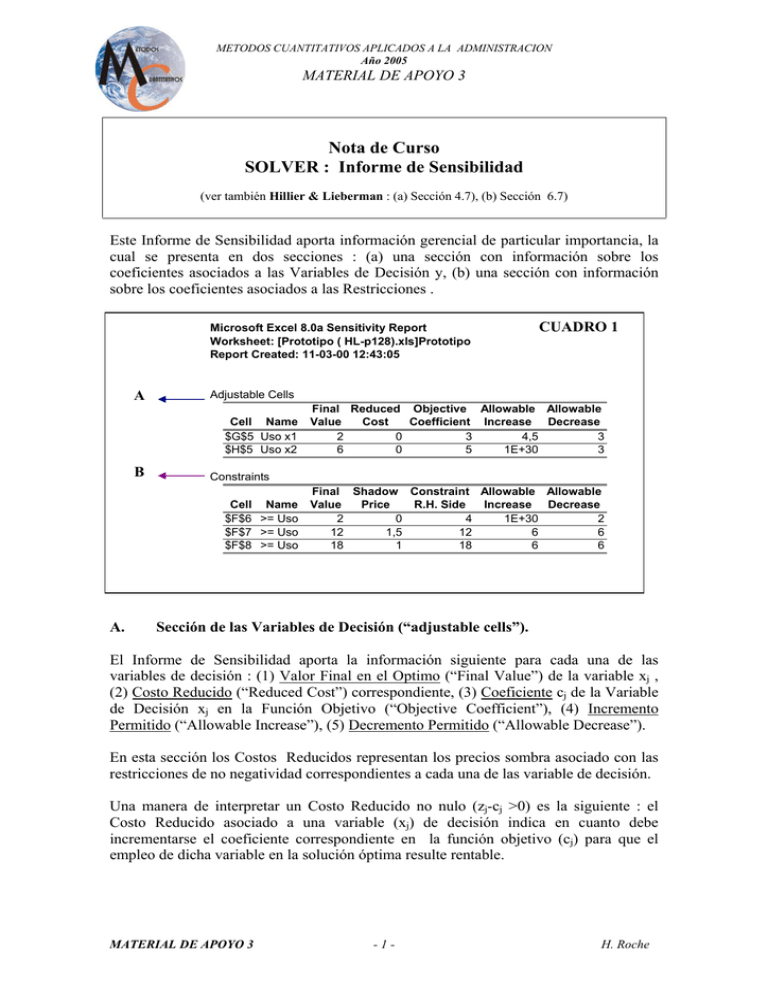
METODOS CUANTITATIVOS APLICADOS A LA ADMINISTRACION Año 2005 MATERIAL DE APOYO 3 Nota de Curso SOLVER : Informe de Sensibilidad (ver también Hillier & Lieberman : (a) Sección 4.7), (b) Sección 6.7) Este Informe de Sensibilidad aporta información gerencial de particular importancia, la cual se presenta en dos secciones : (a) una sección con información sobre los coeficientes asociados a las Variables de Decisión y, (b) una sección con información sobre los coeficientes asociados a las Restricciones . Microsoft Excel 8.0a Sensitivity Report Worksheet: [Prototipo ( HL-p128).xls]Prototipo Report Created: 11-03-00 12:43:05 A Adjustable Cells Cell Name $G$5 Uso x1 $H$5 Uso x2 B Final Reduced Objective Allowable Allowable Value Cost Coefficient Increase Decrease 2 0 3 4,5 3 6 0 5 1E+30 3 Constraints Cell Name $F$6 >= Uso $F$7 >= Uso $F$8 >= Uso A. CUADRO 1 Final Shadow Constraint Allowable Allowable Value Price R.H. Side Increase Decrease 2 0 4 1E+30 2 12 1,5 12 6 6 18 1 18 6 6 Sección de las Variables de Decisión (“adjustable cells”). El Informe de Sensibilidad aporta la información siguiente para cada una de las variables de decisión : (1) Valor Final en el Optimo (“Final Value”) de la variable xj , (2) Costo Reducido (“Reduced Cost”) correspondiente, (3) Coeficiente cj de la Variable de Decisión xj en la Función Objetivo (“Objective Coefficient”), (4) Incremento Permitido (“Allowable Increase”), (5) Decremento Permitido (“Allowable Decrease”). En esta sección los Costos Reducidos representan los precios sombra asociado con las restricciones de no negatividad correspondientes a cada una de las variable de decisión. Una manera de interpretar un Costo Reducido no nulo (zj-cj >0) es la siguiente : el Costo Reducido asociado a una variable (xj) de decisión indica en cuanto debe incrementarse el coeficiente correspondiente en la función objetivo (cj) para que el empleo de dicha variable en la solución óptima resulte rentable. MATERIAL DE APOYO 3 -1- H. Roche METODOS CUANTITATIVOS APLICADOS A LA ADMINISTRACION Año 2005 MATERIAL DE APOYO 3 En el ejemplo del Prototipo (ver en Cuadro 1), en el óptimo las dos variables de decisión son positivas (x1 = 2 , x2 = 6), luego la restricción de no negatividad no esta activa (“not binding”) y su Costo Reducido (“Reduced Cost”) es 0. El coeficiente de estas variables en la Función Objetivo es (c1 = 3 , c2 = 5). El Incremento Permitido y el Decremento Permitido indican los límites del Intervalo Permitido para permanecer en la misma solución óptima, para cada uno de los coeficientes c1 y c2 . Para cualquier cj su intervalo Permitido para permanecer óptimo es el intervalo de valores para el que la solución actual permanezca óptima (Ver más detalles en H&L pag.229). En el Ejemplo del Prototipo, el Intervalo Permitido para c1 y c2 puede ser calculado a partir del valor del coeficiente y de la información sobre su Incremento y Decremento permisible: (a) en el caso de c1 : [ (3 – 3) ; (3 + 4.5)] = [ 0 ; 7.5 ] (b) en el caso de c2 : [ (5 – 3) ; (5 + ∞)] = [ 2 ; ∞] B. Sección de las Restricciones.(Constraints) De manera similar el Informe de Sensibilidad también aporta la siguiente información para cada una de las restricciones : (1) Valor Final en el Optimo (“Final Value”) de la restricción , (2) Precio Sombra (“Shadow Price”) correspondiente, (3) Coeficiente bi de la restricción i (“Constraint Right Hand Side”), (4) Incremento Permitido (“Allowable Increase”), (5) Decremento Permitido (“Allowable Decrease”). El Precio Sombra para cada una de las restricciones representa el cambio a nivel de la Función Objetivo como consecuencia de una modificación marginal (de una unidad) del Lado Derecho de las restricciones (el límite de disponibilidad del recurso). Se asume que la solución es óptima y que todos los otros parámetros del problema se mantienen constantes. Los Precios Sombra pueden ser calculados modificando el Lado Derecho de la restricción de una unidad, resolviendo el sistema y luego comparando la diferencia a nivel de la Función Objetivo En el Caso del Ejemplo Prototipo, el Precio Sombra correspondiente a la 1º Restricción (tiempo disponible en la Planta 1) es igual 0, esto implica que cambios en el límite de la primera restricción no tienen efecto en el Z* hallado, sin embargo el Precio Sombra del tiempo disponible correspondiente a la Planta 2 y la Planta 3 es de 1,5 y 1 respectivamente. Estos Precios Sombra permanecen constantes solamente al interior de un rango de valores, dentro del cual la restricción continúa estando activa (“binding”), al que se denomina Intervalo Permitido de Factibilidad. El Intervalo Permitido para permanecer MATERIAL DE APOYO 3 -2- H. Roche METODOS CUANTITATIVOS APLICADOS A LA ADMINISTRACION Año 2005 MATERIAL DE APOYO 3 Factible es el intervalo de valores del coeficiente bi (correspondiente a la restricción i) en el que la solución óptima permanece factible. Estos Intervalos o Rangos pueden ser calculados a partir de la información disponible a nivel del Informe de Sensibilidad: Incremento permitido (“Allowable Increase”) y Decremento permitido (“Allowable Decrease”). Por Ejemplo : el Intervalo para seguir factible en el caso de la Planta 3 (Restricción N°3) es [12 ; 24] o sea [18 - 6 ; 18 + 6]. Cualquier modificación dentro de este rango, no modifica la naturaleza factible de la solución óptima, si se asume que todos los otros parámetros del modelo permanecen constantes. Fuera de este Rango de valores, se requiere reoptimizar, o sea resolver el problema para determinar el nuevo valor de la función objetivo. Si las modificaciones están al interior del Intervalo Permitido de Factibilidad, se puede predecir el valor de la función de objetivo óptimo mediante la multiplicación del cambio en el Lado Derecho de la restricción (modificación del límite de la disponibilidad) por su Precio Sombra. En El Ejemplo del Prototipo, si se incrementara la disponibilidad de tiempo en la Planta 3 (b3 = 18) de 5 unidades, entonces la Función Objetivo se incrementaría de 1 x 5 = 5 unidades. En caso de que se redujera b3 de 1 unidad, entonces la Función Objetivo se reduciría de 1 x 1 = 1 unidad. Donde el múltiplo de valor 1 representa el precio sombra de la tercera restricción. Observar que si la restricción no está activa (“not binding”), como es el caso de la Planta 1 (Restricción Nº1) entonces su Precio Sombra es 0. Esto se cumplirá siempre, ya que si la solución óptima no emplea toda la disponibilidad de ese recurso, entonces un incremento de la disponibilidad de ese recurso no tendrá ningún efecto, ya que existe un monto de ese mismo recurso en exceso. El Intervalo para seguir Factible en el caso de la Planta 1 es [2 ; ∞]. MATERIAL DE APOYO 3 -3- H. Roche METODOS CUANTITATIVOS APLICADOS A LA ADMINISTRACION Año 2005 MATERIAL DE APOYO 3 Guía de conceptos básicos del Solver El Solver es una herramienta de Microsoft Excel que, entre otras funcionalidades, sirve para resolver problemas de programación lineal. Antes de utilizar el Solver debemos tener claro cuál es nuestro problema. Es decir, cual es la función objetivo y cuales son las restricciones. Luego, debemos ingresar los datos del problema en el modelo del Solver. Cabe aclarar que llamamos “modelo” a la planilla de Excel que utilizamos para ingresar los datos del problema. Por otro lado, podemos decir que los elementos de un Modelo de Programación Lineal son: los Parámetros y las Variables. Las variables son aquellas sobre las que se pueden tomar decisiones y los parámetros son las constantes del modelo (coeficientes de la función objetivo, coeficientes de las restricciones, lado derecho de las restricciones). Entonces, al resolver el problema busco hallar los valores de las variables de manera que maximice la función objetivo, sujeta a las restricciones dadas. La determinación de los valores apropiados que deben asignarse a los parámetros del modelo es crítica. A veces, el valor asignado a un parámetro es, por necesidad, sólo una estimación. Debido a la incertidumbre sobre el valor real del parámetro, es importante analizar la forma en que cambiaría (si es que cambia) la solución derivada del problema si el valor asignado al parámetro se cambiara por otros valores posibles. Este proceso se conoce como análisis de sensibilidad (la realización de este análisis por medio del Solver se describe en el Material de Apoyo 3). A continuación desarrollaremos una breve explicación de cómo pasar de la forma algebraica del problema (ecuaciones) al ingreso de los datos en el modelo. Esta explicación será realizada por medio de un ejemplo sencillo de dos restricciones y dos variables de decisión. En los casos de problemas con más restricciones y/o variables de decisión, el procedimiento es exactamente el mismo. La única diferencia es la cantidad de filas (restricciones) y columnas (variables de decisión) que tendrá el modelo. Les recomendamos que, para entender mejor los conceptos que vamos a desarrollar y la forma de utilizar el Solver, realicen los pasos en una planilla Excel, a medida que van leyendo esta guía. El ejemplo que utilizaremos es el siguiente: PROBLEMA: Máx z = 5x1 + 2x2 sr 2x1 + 5x2 <= 10 x1 + 2x2 <= 4 x1 , x2 >= 0 MODELO: MATERIAL DE APOYO 3 -4- H. Roche METODOS CUANTITATIVOS APLICADOS A LA ADMINISTRACION Año 2005 MATERIAL DE APOYO 3 1 – VARIABLES DE DECISIÓN En las celdas señaladas, el Solver devolverá el valor de las variables de decisión. Por ello, no es necesario ingresar ningún valor en estas celdas. 2 – FUNCIÓN OBJETIVO La idea es representar la función objetivo en la celda señalada. Para ello: 1°) Ingresamos los coeficientes de la función objetivo (5 y 2) en la línea señalada como coeficientes, como indicamos en la siguiente figura. MATERIAL DE APOYO 3 -5- H. Roche METODOS CUANTITATIVOS APLICADOS A LA ADMINISTRACION Año 2005 MATERIAL DE APOYO 3 2°) Ingresamos la fórmula que representa a la función objetivo en la celda correspondiente a z*. En el ejemplo, la función objetivo es: z = 5 x1 + 2 x2 y la fórmula que la representa es: D9 * D5 + E9 * E5 Lo que estamos haciendo es representar la función objetivo por medio de una fórmula, pues cada celda se corresponde a un coeficiente (D9 y E9) o a una variable de decisión (D5 y E5). Existe una mejor manera de representar la función objetivo utilizando la función sumaproducto. Es mejor porque cuando modificamos las columnas y filas del modelo no se crean problemas con las fórmulas del mismo. Si aplican esta función les queda la siguiente fórmula. Aquellos que quieran leer acerca del uso de la función sumaproducto, pueden consultar un anexo que incluimos en este trabajo. MATERIAL DE APOYO 3 -6- H. Roche METODOS CUANTITATIVOS APLICADOS A LA ADMINISTRACION Año 2005 MATERIAL DE APOYO 3 3 – RESTRICCIONES La idea es la misma que para la función objetivo: representar las restricciones en las celdas marcadas. Analicemos la primer restricción. Los pasos son: 1°) Ingresamos los coeficientes de la primer restricción en la línea que corresponde a la misma (R1) 2°) Ingresamos la fórmula que representa el lado izquierdo de la restricción en la celda señalada a continuación. En el ejemplo, el lado izquierdo de la restricción 1 es: 2 x1 + 5 x2 y la fórmula que la representa es: D6 * D5 + E6 * E5 Lo que estamos haciendo es representar el lado izquierdo de la primer restricción, por medio de una fórmula, pues cada celda se corresponde a un coeficiente (D6 y E6) o a una variable de decisión (D5 y E5). MATERIAL DE APOYO 3 -7- H. Roche METODOS CUANTITATIVOS APLICADOS A LA ADMINISTRACION Año 2005 MATERIAL DE APOYO 3 Análogamente al caso de la función objetivo, podemos utilizar la función sumaproducto y quedaría: 3°) Luego, ingresamos el signo de la restricción (= , <= , >= , etc.) en G6 y el lado derecho de la restricción en H6, como se muestra a continuación. MATERIAL DE APOYO 3 -8- H. Roche METODOS CUANTITATIVOS APLICADOS A LA ADMINISTRACION Año 2005 MATERIAL DE APOYO 3 El círculo señala la representación de la primer restricción. Siguiendo el mismo procedimiento representamos la restricción 2 en el modelo, quedando como sigue: Como se podrán imaginar, cuando son pocas restricciones no hay problema en representar de a una las mismas, pero este procedimiento llevaría mucho tiempo y no sería eficiente, en el caso de problemas con muchas restricciones. Una manera de que no lleve mucho tiempo es la siguiente: a) ingresar los coeficientes de todas las restricciones; b) ingresar la fórmula que representa la restricción 1 en la celda correspondiente; c) en la fórmula ingresada, fijar la columna y la fila correspondientes a las celdas que representan las variables de decisión (en nuestro caso D5 y E5). Esto lo tenemos que hacer para poder copiar y pegar la fórmula sin que cambien las celdas de las variables de decisión (es una funcionalidad de Excel; si no la conocen no duden en preguntarnos); d) copiar la celda con la fórmula (que representa el lado izquierdo de la restricción 1); e) pegar lo copiado en las celdas que representan el lado izquierdo de las demás restricciones; f) ingresar el signo y el lado derecho de todas las restricciones. MATERIAL DE APOYO 3 -9- H. Roche METODOS CUANTITATIVOS APLICADOS A LA ADMINISTRACION Año 2005 MATERIAL DE APOYO 3 4 –PROCEDIMIENTO DE RESOLUCIÓN Si nos detenemos un momento y vemos lo que hemos hecho, ya representamos nuestro problema en un modelo en la planilla Excel. Es importante que entiendan que es el mismo problema que está planteado en ecuaciones, pero que para utilizar el Solver debemos representarlo en la planilla de Excel. Hasta aquí no hemos utilizado el Solver, sino que estuvimos preparando los datos para poder aplicar el Solver. Ahora que los datos ya están prontos lo que hacemos es seleccionar Solver del menú Herramientas. Allí aparece el cuadro de ingreso de los datos que necesita el Solver para resolver el problema y que debemos completar. 9 Celda Objetivo: es la celda que representa la función objetivo. En nuestro ej. es D11. 9 Máximo o Mínimo: debemos seleccionarlo según sea nuestro problema. En nuestro caso es Máx. 9 Cambiando las celdas: son las celdas que representan las variables de decisión. En nuestro caso son D5:E5. 9 Sujetas a las siguientes restricciones: aquí ingresamos las restricciones del problema. Para ello: - seleccionamos el botón Agregar; en el espacio que dice Referencia de la celda ingresamos el lado izquierdo de las restricciones (en nuestro caso es F6:F7); luego ingresamos el signo de las restricciones (en nuestro caso <=) y por último; - en el espacio que dice Restricción ingresamos el lado derecho de las restricciones (en nuestro caso H6:H7) y le damos Aceptar. - También debemos incluir la restricciones de no negatividad de las variables de decisión, para lo cual realizamos los siguientes pasos: (a) seleccionamos el botón Agregar; (b) en el espacio que dice Referencia de la celda ingresamos las celdas que representan las variables de decisión, en este caso son D5:E5; MATERIAL DE APOYO 3 - 10 - H. Roche METODOS CUANTITATIVOS APLICADOS A LA ADMINISTRACION Año 2005 MATERIAL DE APOYO 3 (c) luego ingresamos el signo de la restricción (en este caso =>), y por último, (d) en el espacio que dice Restricción ingresamos el valor 0 (cero) y le damos Aceptar. Ver las siguientes figuras que muestran lo explicado. La pantalla de ingreso de datos del Solver queda así: Muestra la restricción de no negatividad de las variables de decisión. MATERIAL DE APOYO 3 - 11 - H. Roche METODOS CUANTITATIVOS APLICADOS A LA ADMINISTRACION Año 2005 MATERIAL DE APOYO 3 Antes de continuar debemos realizar algunas aclaraciones importantes: 1. El ingreso de las restricciones puede realizarse individualmente, o en grupo. En nuestro caso, ingresamos las restricciones funcionales en un grupo y las restricciones de no negatividad en otro. El ingreso dependerá de los grupos que puedan armar de acuerdo a los signos de las restricciones. 2. No se olviden de las restricciones de no negatividad que son tan importantes como las funcionales. 3. Luego de ingresadas las restricciones pueden modificarlas o eliminarlas con los botones Cambiar o Eliminar, según corresponda. 4. Con el botón Restablecer todo borran todos los datos y selecciones realizadas en el cuadro del Solver. Bueno, ahora podemos hacer clic en el botón Resolver y el Solver realiza las iteraciones para resolver el problema y nos devuelve un cuadro de Resultados. Ese cuadro es diferente dependiendo de cada problema. 5 – POSIBLES RESULTADOS DEL SOLVER a) Solución óptima única Solver señala que ha encontrado una solución y nos da la posibilidad de seleccionar alguno/s de tres informes (Respuestas, Sensibilidad y Límites). Podemos seleccionar alguno de ellos o no, seleccionamos la opción Utilizar la solución de Solver y seleccionamos Aceptar. Si miramos nuestro modelo, el Solver completó las celdas de las variables de decisión con sus valores en el óptimo y la celda correspondiente a la función objetivo con el valor de la misma también en el óptimo. En nuestro caso: x1*= 4 ; x2*= 0 ; z*= 20. Y el Informe de Respuestas (que es el que vamos a analizar por ahora) es el siguiente: MATERIAL DE APOYO 3 - 12 - H. Roche METODOS CUANTITATIVOS APLICADOS A LA ADMINISTRACION Año 2005 MATERIAL DE APOYO 3 b) Soluciones óptimas alternativas En este caso la respuesta del Solver es exactamente la misma que en el caso anterior. El Solver nos dice que encontró una solución óptima. Lo cual es verdad porque encontró la primer solución óptima, pero paró allí y no sigue buscando. El Solver no especifica que existen otras soluciones óptimas. Por ello, ustedes deben analizar el problema y detectar si alguna de las restricciones tiene la misma pendiente que la función objetivo y así saben que existen soluciones óptimas alternativas. El Solver identifica una de las soluciones FEV óptimas y ustedes deben encontrar la(s) otra(s). c) Solución no acotada En este caso, el cuadro de resultados del Solver es el siguiente: El Solver identifica que los valores no convergen (no están acotados), no permitiendo seleccionar ningún informe. MATERIAL DE APOYO 3 - 13 - H. Roche METODOS CUANTITATIVOS APLICADOS A LA ADMINISTRACION Año 2005 MATERIAL DE APOYO 3 d) No existe solución factible Solver no ha encontrado solución válida (factible) y tampoco permite seleccionar ningún informe. Para la resolución de problemas de mayor complejidad el modelo utilizado en el presente trabajo debe ser cambiado, en caso de necesitar un modelo de mayor complejidad comunicarse con la cátedra a través del correo electrónico, [email protected]. MATERIAL DE APOYO 3 - 14 - H. Roche METODOS CUANTITATIVOS APLICADOS A LA ADMINISTRACION Año 2005 MATERIAL DE APOYO 3 ANEXO – FUNCIÓN SUMAPRODUCTO La función Sumaproducto multiplica los componentes correspondientes de las matrices suministradas y devuelve la suma de esos productos. Sintaxis: SUMAPRODUCTO(matriz1;matriz2;matriz3; ...) Matriz1; matriz2; matriz3; ... son de 2 a 30 matrices cuyos componentes desea multiplicar y después sumar. Puede ingresarse solo la Matriz1 o solo la Matriz1 y la Matriz2. 9 Los argumentos matriciales deben tener las mismas SUMAPRODUCTO devuelve el valor de error #¡VALOR! 9 dimensiones. De lo contrario, SUMAPRODUCTO considera las entradas matriciales no numéricas como 0. Ejemplo: 1 2 3 A 1 3 B 5 5 C D E F 1 2 3 1 G La siguiente fórmula multiplica todos los componentes de dos matrices en A1:B2 y E2:F3, y después suma los productos, es decir, 1*1 + 5*3 + 3*2 + 5*1. Por lo tanto, SUMAPRODUCTO(A1:B2,E2:F3) es igual a 27. MATERIAL DE APOYO 3 - 15 - H. Roche